
Hinweis: Am 29. November 2022 wird die native Integration für Xero entfernt. Weitere Informationen finden Sie unter Ankündigung: Entfernung der nativen Sell-Integrationen für Harvest, HubSpot und Xero.
Mit Zapier können Sie Xero als Integration hinzufügen, um Rechnungen für abgeschlossene Geschäfte zu erstellen. Für das Einrichten der Xero-Integration in Sell werden Administratorberechtigungen benötigt.
Hinweis: Die Xero-Integration ist nur bei Legacy-Konten verfügbar. Für aktuelle Sell-Pläne steht sie nicht zur Verfügung.
So richten Sie die Xero-Integration ein
- Richten Sie Ihr Xero-Konto ein.
- Klicken Sie in der Seitenleiste von Sell auf Einstellungen (
 ) und dann auf Integrationen > Integrationen.
) und dann auf Integrationen > Integrationen. - Klicken Sie in der Liste der Integrationen auf die Xero-Integration und dann auf Aktivieren.
Hinweis: Xero ist nur dann in der Liste aufgeführt, wenn Sie einen Legacy-Sell-Plan verwenden.
- Melden Sie sich bei Ihrem Xero-Konto an.

- Klicken Sie auf Zugriff zulassen, um Sell den Zugriff auf Ihr Xero-Konto zu erlauben.
 Hinweis: Zendesk Sell hieß früher „Base CRM“.
Hinweis: Zendesk Sell hieß früher „Base CRM“. - Damit haben Sie Ihr Sell-Konto als verbundene Anwendung zu Ihrem Xero-Konto hinzugefügt und die Integration eingerichtet.

So erstellen Sie eine Rechnung
Wenn Sie ein Geschäft in Sell als „Abgeschlossen“ gekennzeichnet haben, werden Sie in einer Meldung von Xero aufgefordert, die dazugehörige Rechnung zu erstellen.
- Kennzeichnen Sie das Geschäft als Abgeschlossen.
- Klicken Sie auf Rechnung erstellen und geben Sie dann die Rechnungsdetails ein.

- Wenn Sie fertig sind, klicken Sie auf Rechnungsentwurf erstellen.
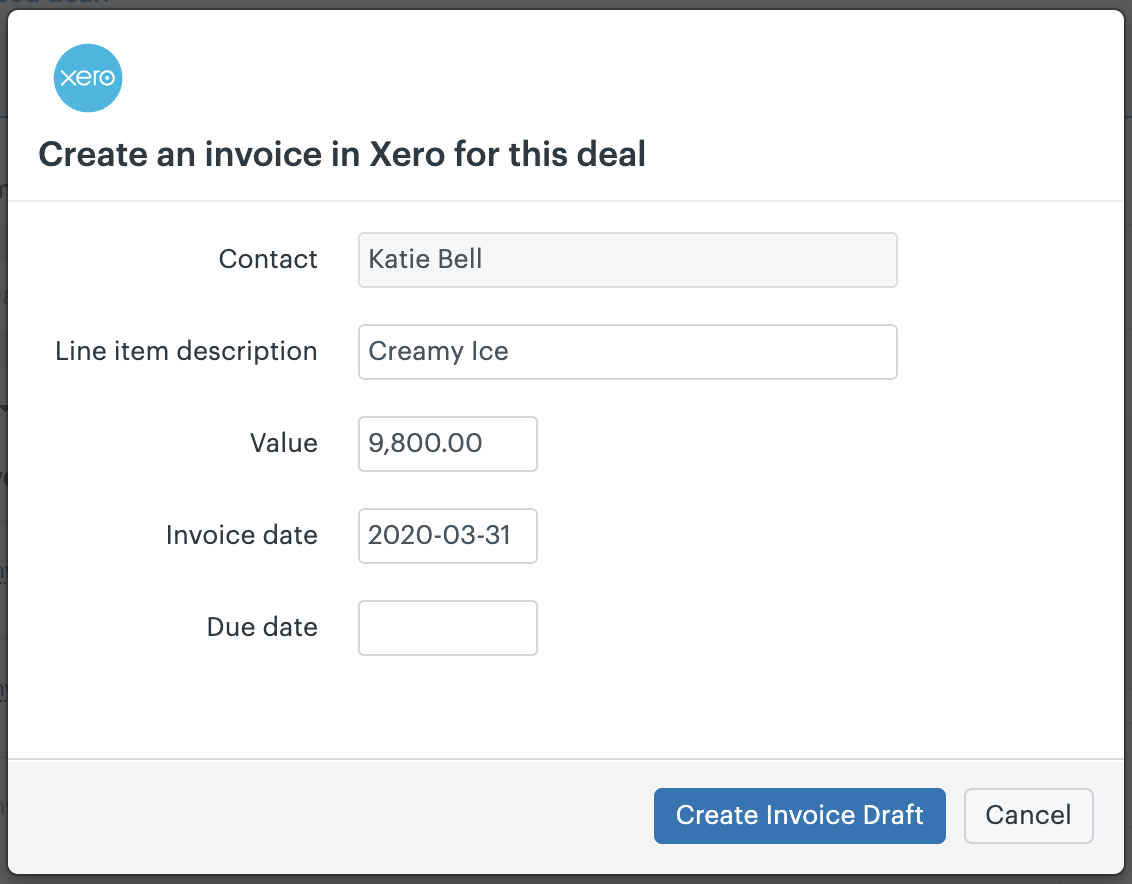
Die Rechnung für Ihr Geschäft wird erstellt und kann zu Ihrem Xero-Konto hinzugefügt werden.